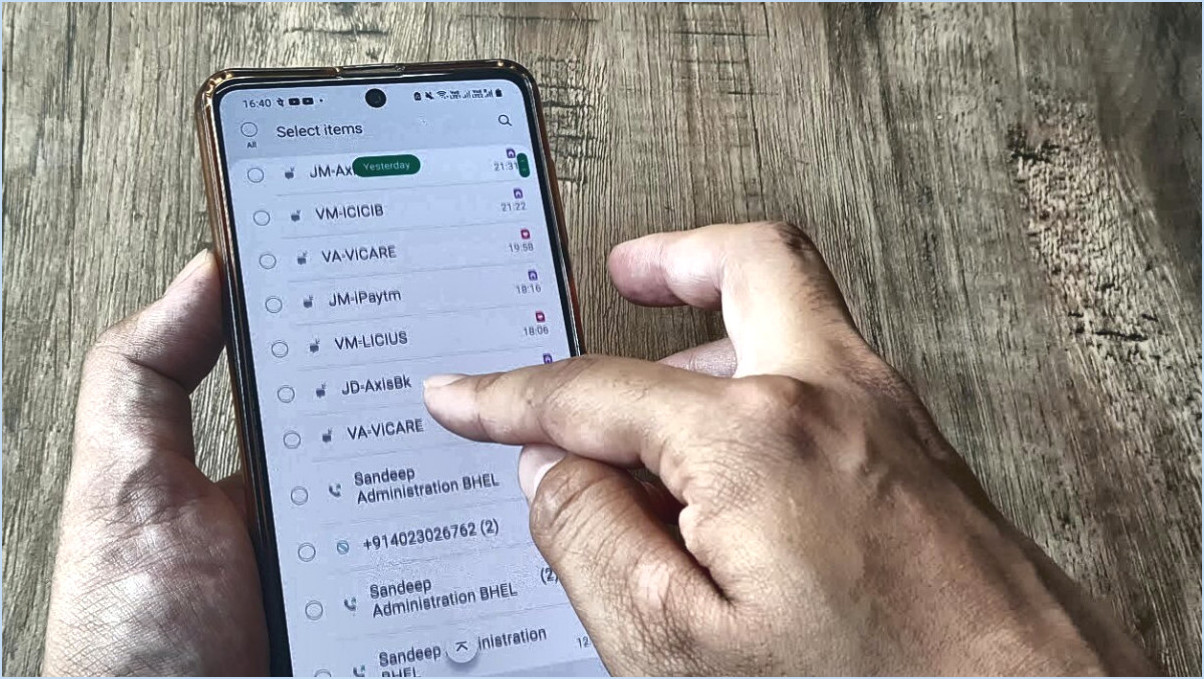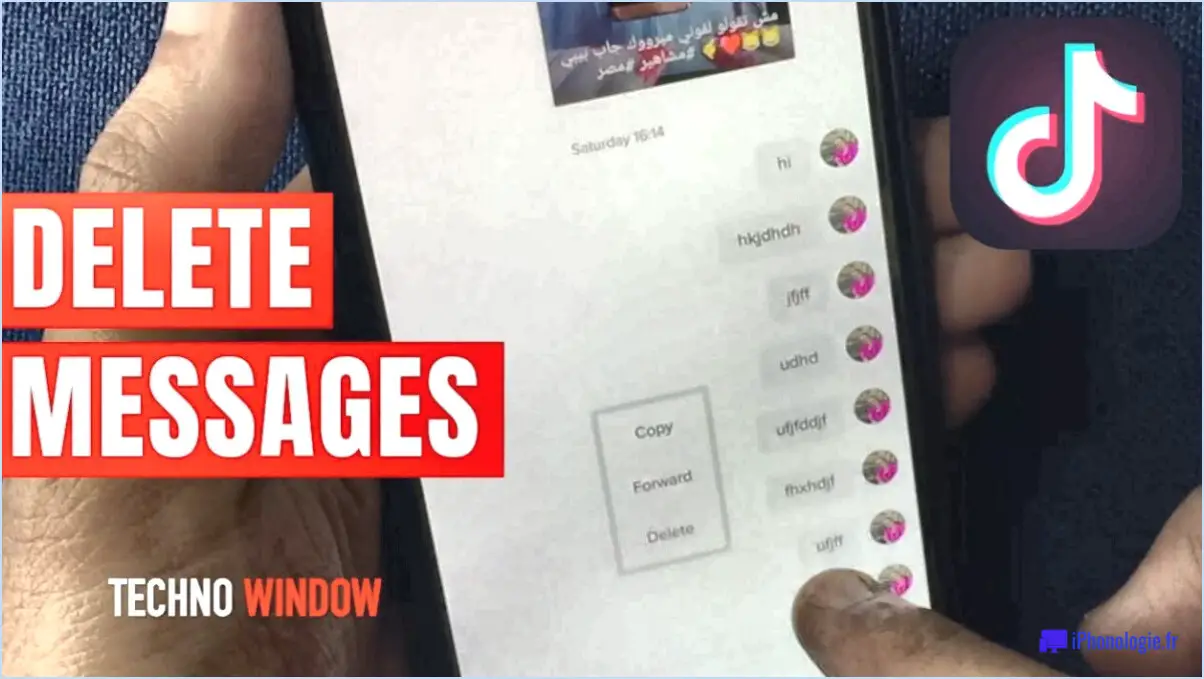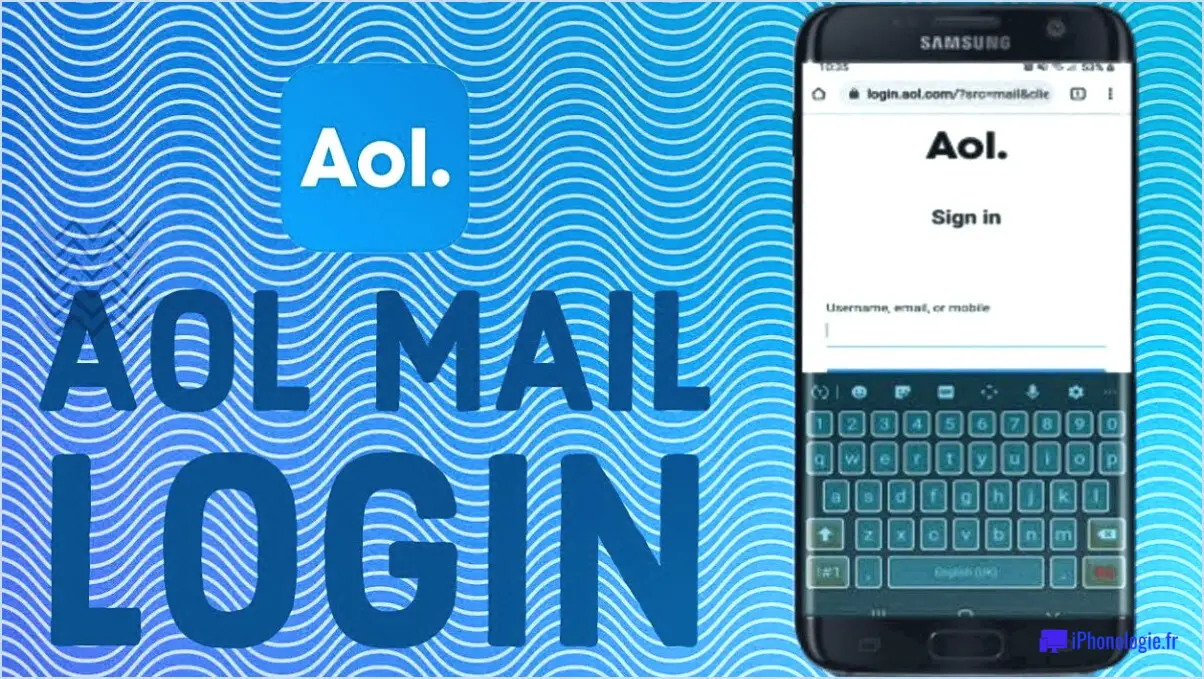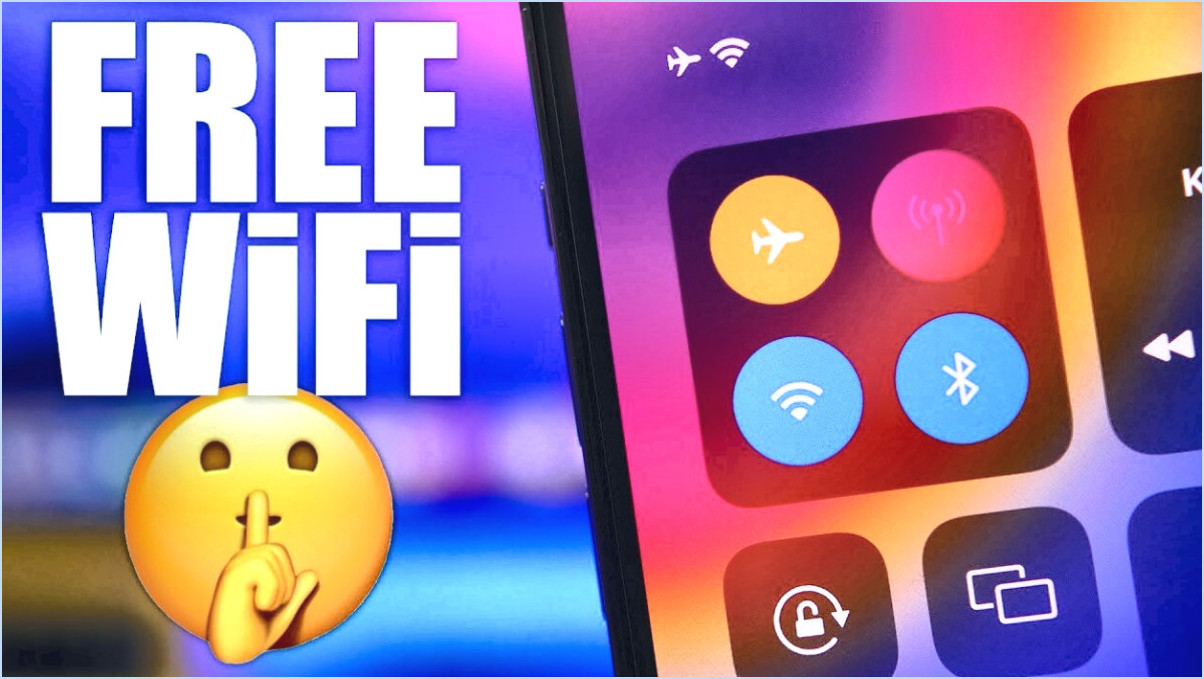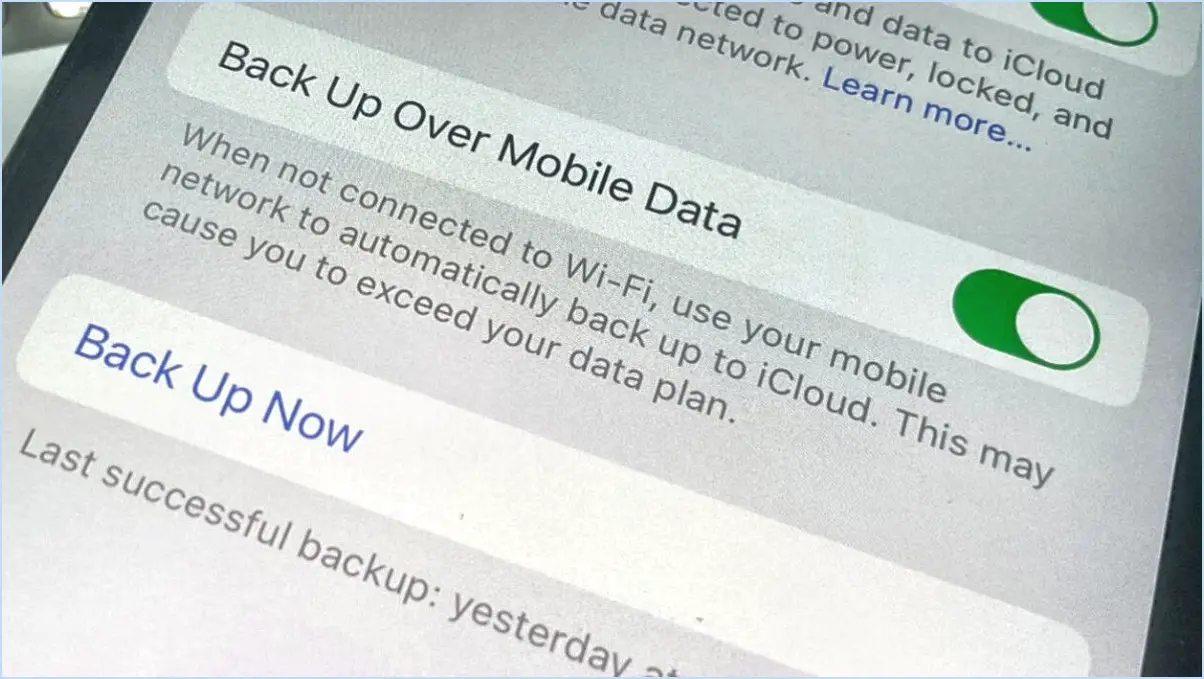Comment réparer les notifications Android retardées?
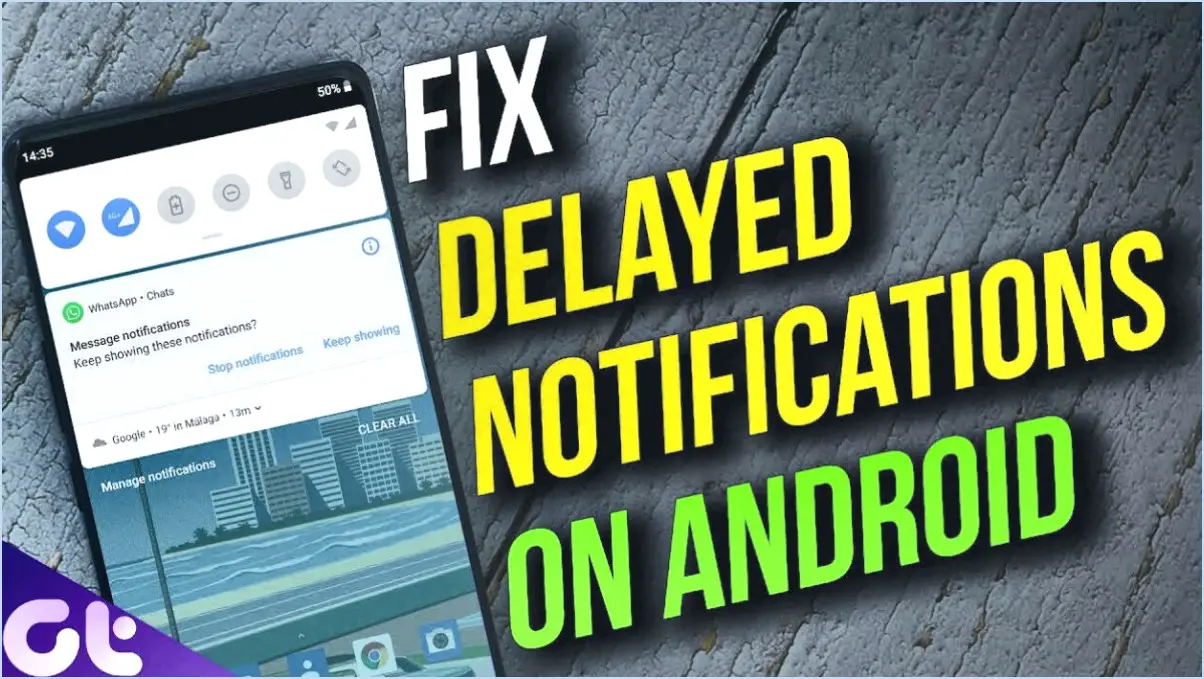
Pour remédier aux notifications Android retardées, suivez les étapes suivantes afin de garantir une expérience de notification transparente :
- Vérifiez la connexion Internet: Avant de plonger dans le dépannage, assurez-vous que votre appareil dispose d'une connexion Internet stable. Les notifications peuvent être retardées en raison d'une mauvaise connectivité.
- Résoudre les conflits: Vérifiez s'il n'y a pas de conflits de réglages ou d'applications qui pourraient entraver les notifications. Ces conflits peuvent être liés à des modes d'économie de la batterie, à des restrictions de données ou à des interférences avec d'autres applications. Assurez-vous que les paramètres de votre appareil n'empêchent pas les notifications.
- Effacer le cache de notification et les paramètres:
- Accéder aux paramètres de l'application: Naviguer vers "Réglages" > "Apps & notifications".
- Voir toutes les applications: Tapez sur "Voir toutes les apps" pour afficher la liste complète.
- Sélectionner une application: Choisissez l'application qui subit des retards de notification.
- Effacer le cache: Tapez sur "Stockage". & cache", puis "Effacer le cache".
- Réinitialiser les préférences de l'application: Retournez à "App Info" et appuyez sur "Réinitialiser les préférences de l'application".
- Désactiver les notifications push pour des applications ou des contacts spécifiques:
- Notifications d'applications: Allez dans "Paramètres" > "Apps & notifications".
- Notifications d'applications: Sélectionnez l'application souhaitée et désactivez les notifications la concernant.
- Notifications de contact: Pour les contacts individuels, ouvrez l'application de messagerie, accédez aux détails du contact et personnalisez les préférences de notification.
- Optimiser l'utilisation de la batterie:
- Optimisation de la batterie: Dans "Paramètres", allez à "Batterie". > "Optimisation de la batterie".
- Optimiser les applications: Sélectionnez "Toutes les apps" dans le menu déroulant.
- Optimiser les applications individuelles: Choisissez des applications spécifiques et sélectionnez "Ne pas optimiser".
- Mettre à jour les applications et le système:
- Mises à jour des applications: Visitez le Play Store et mettez à jour toutes les applications.
- Mises à jour du système: Assurez-vous que votre version d'Android est à jour en allant dans "Paramètres" > "Système" > "Mise à jour du logiciel".
- Vérifier les restrictions de données:
- Mode d'économie de données: Si cette option est activée, certaines applications peuvent avoir un accès limité aux données. Désactivez l'économiseur de données en allant dans "Réglages" > "Réseau & Internet" > "Economiseur de données".
- Vérifier le mode "Ne pas déranger:
- Ne pas déranger: Vérifiez que vous n'êtes pas en mode "Ne pas déranger", qui peut supprimer les notifications.
- Paramètres: Accédez-y via "Paramètres" > "Son & vibration" > "Ne pas déranger".
En suivant ces étapes, vous pouvez dépanner et éventuellement résoudre le problème des notifications Android retardées. N'oubliez pas de redémarrer votre appareil après avoir effectué les modifications pour qu'elles soient prises en compte. Si le problème persiste, vous pouvez envisager de demander de l'aide à l'assistance du fabricant ou aux forums en ligne pertinents pour obtenir des conseils supplémentaires.
Pourquoi mon téléphone Android ne me notifie-t-il pas lorsque je reçois un texte?
Si votre téléphone Android ne vous avertit pas lorsque vous recevez un texte, il peut y avoir plusieurs raisons à ce problème. Tout d'abord, assurez-vous que notifications de texte sont activées dans les paramètres de votre téléphone. En outre, tenez compte de ces facteurs potentiels :
- Ne pas déranger: Vérifiez si la fonction "Ne pas déranger" de votre téléphone est activée. Ne pas déranger est activé, car il peut supprimer les notifications.
- Paramètres de notification: Vérifier que l'option paramètres de notification de votre application de messagerie sont correctement configurés, autorisant les alertes et les sons.
- Mode d'économie de la batterie: La batterie de votre téléphone d'économie de la batterie de votre téléphone de votre téléphone limite peut-être les notifications pour économiser l'énergie.
- Permissions d'application: Assurez-vous que l'application de messagerie dispose des autorisations nécessaires. de notification nécessaires pour fonctionner.
- Mises à jour des applications: Assurez-vous que votre application de messagerie est à jour, car les applications obsolètes peuvent entraîner des problèmes de notification.
- Son de la notification: Confirmez que votre son de notification choisi est audible et n'est pas coupé.
- Catégories de notification: Certaines versions d'Android vous permettent de personnaliser les catégories de notification ; assurez-vous que la catégorie souhaitée est définie pour vous notifier.
- Cache et données: Effacez le cache et les données de l'application de messagerie pour résoudre les éventuels pépins.
En abordant ces aspects, vous pouvez dépanner et résoudre le problème de notification sur votre téléphone Android.
Pourquoi ne reçois-je pas de notifications push sur mon Android?
Si vous ne recevez pas de notifications push sur votre appareil Android, il peut y avoir une explication simple. Les notifications push sont spécifiquement déclenchées par de nouveaux messages ou tâches dans votre boîte de réception. Si votre boîte de réception est vide de tout nouveau message ou tâche, les notifications push ne seront pas envoyées. Pour résoudre ce problème :
- Vérifiez votre boîte de réception: Assurez-vous que vous avez des messages non ouverts ou des tâches en attente.
- Rafraîchir: Actualisez manuellement votre boîte de réception pour déclencher des notifications.
- Paramètres de l'application: Vérifiez les paramètres de notification dans l'application et assurez-vous qu'ils sont activés.
- Optimisation de la batterie: Des paramètres d'optimisation de la batterie trop élevés peuvent affecter les notifications ; ajustez-les en conséquence.
- Connexion au réseau: Assurez-vous d'avoir une connexion réseau stable pour que les notifications arrivent rapidement.
N'oubliez pas que les notifications push dépendent de l'activité de votre boîte de réception. En gardant cela à l'esprit, vous pourrez rester au courant de vos notifications sans effort.
Comment obtenir des notifications plus rapidement?
Pour recevoir les notifications plus rapidement, suivez les étapes suivantes :
- Configurez les paramètres de notification : Allez dans les paramètres de votre appareil et activez les notifications pour les nouveaux messages.
- Hiérarchisez les applications : Définissez des préférences de notification spécifiques aux applications pour vous assurer que les applications importantes vous alertent rapidement.
- Optimisez la connectivité : Maintenez une connexion internet stable pour une diffusion rapide des notifications.
- Effacez les applications d'arrière-plan : Fermez les applications inutilisées pour libérer des ressources et améliorer la réactivité des notifications.
- Mettre à jour les applications et le système d'exploitation : Maintenez vos applications et votre système d'exploitation à jour pour optimiser les performances.
N'oubliez pas que des ajustements personnalisés peuvent améliorer votre expérience.
Comment trier mes notifications Android en fonction de l'heure?
Jusqu'à trier les notifications Android par heure vous pouvez utiliser des applications tierces comme Notificast. Bien qu'Android ne dispose pas d'une méthode native pour trier les notifications individuellement, des applications comme Notificast offrent la fonctionnalité dont vous avez besoin.
Dois-je désactiver les notifications adaptatives d'Android?
Décider de désactiver ou non Android notifications adaptatives dépend de vos préférences. Les désactiver peut vous permettre d'obtenir plus de d'autonomie et une écran plus propre dépourvu de distractions excessives. Il ne s'agit toutefois pas d'une solution universelle. Si vous optez pour le maintien des notifications adaptatives, établissez une seuil de notification pour éviter que les mises à jour ne soient trop nombreuses. Le verdict dépend de vos besoins particuliers.
Comment autoriser une application à accéder aux notifications?
Pour permettre à une application d'accéder aux notifications, suivez les étapes suivantes en fonction de la plateforme de votre appareil :
Android :
- Ouvrir Paramètres.
- Naviguez jusqu'à Applications.
- Sélectionnez l'application souhaitée.
- Tapez sur Notifications.
- Ajustez les préférences de notification si nécessaire.
iOS (iPhone/iPad) :
- Ouvrez Réglages.
- Allez à Notifications.
- Recherchez et sélectionnez l'application.
- Tapez sur l'icône Notifications sur l'onglet
- Accès Paramètres de notification.
- Personnalisez les options de notification de l'application, telles que la vibration, le son et les badges.
Ces étapes vous permettent de contrôler les notifications qu'une application peut recevoir, ce qui vous permet de personnaliser votre expérience en fonction de vos préférences.
Pourquoi est-ce que je reçois des notifications uniquement lorsque j'ouvre l'application Android?
Si vous ne recevez des notifications qu'à l'ouverture de l'application Android, cela est probablement dû aux paramètres de notification. Pour y remédier, suivez les étapes suivantes :
- Naviguez jusqu'à Settings.
- Sélectionnez Apps.
- Localisez l'application spécifique.
- Sous "Notifications", choisissez "À l'ouverture" pour ajuster le comportement des notifications.
La mise à jour de ce paramètre permet de recevoir des notifications en temps voulu, même lorsque l'application n'est pas active.
Qu'est-ce que les notifications adaptatives?
Les notifications adaptatives, présentes sur certains appareils Android, offrent des paramètres d'alerte personnalisés pour des applications spécifiques. Ces notifications peuvent être configurées pour vous avertir uniquement lorsqu'un nouveau contenu apparaît ou lorsque vous vous trouvez à proximité d'un lieu pertinent. Cette fonction améliore la commodité et minimise les interruptions inutiles, optimisant ainsi votre expérience de la notification.